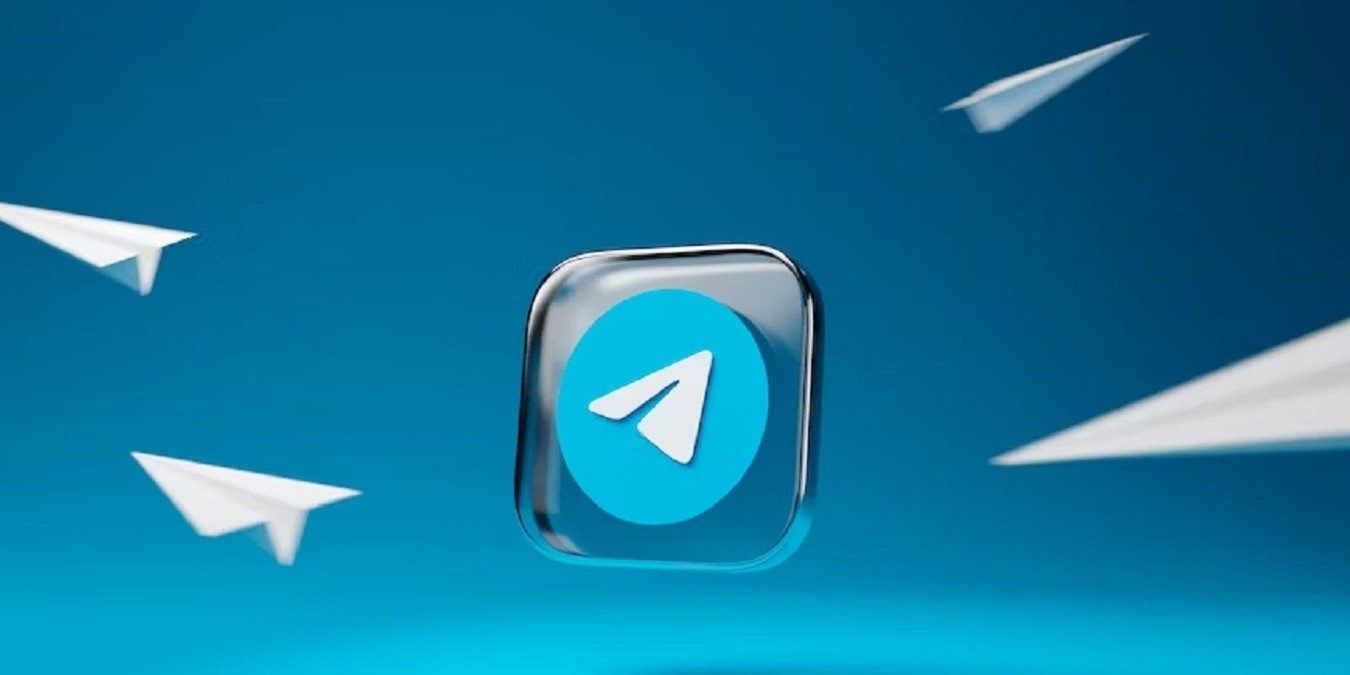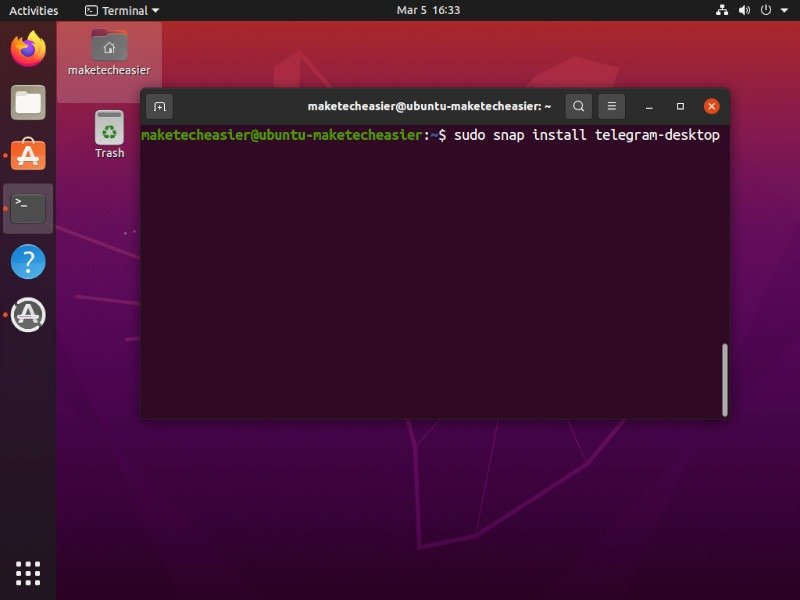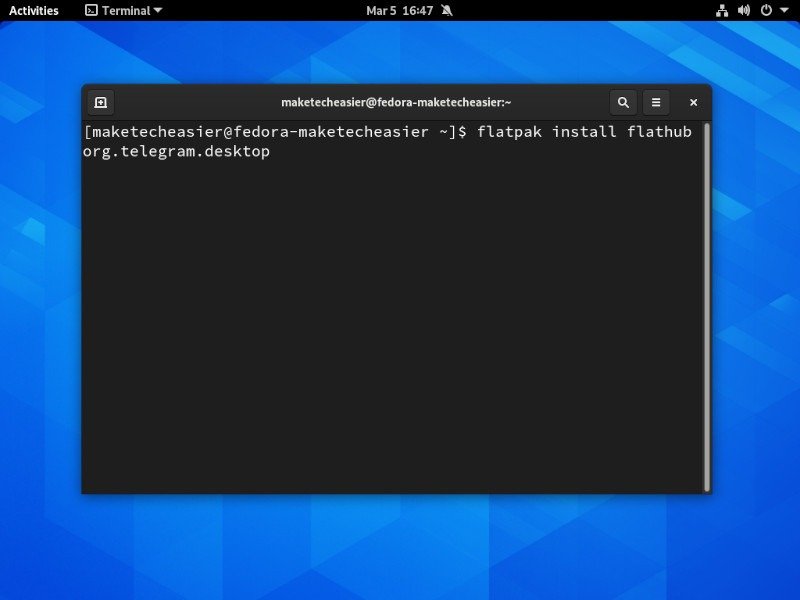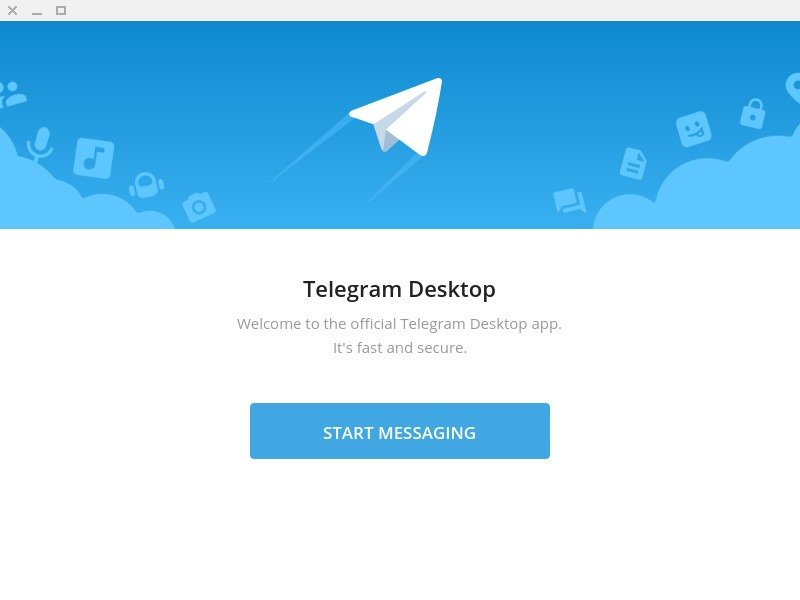Через Snap
__Debian">Использование APT в дистрибутивах на базе Debianобщениями, особенно среди тех, кто интересуется конфиденциальностью. Он прост в использовании и широко доступен для всех платформ — Windows, macOS, Linux, Android и iOS имеют доступ к этой платформе, что делает ее идеальной для различных групп людей. Есть несколько способов установить Telegram на рабочий стол Linux, поэтому здесь мы рассмотрим, как установить настольное приложение Telegram в Ubuntu и других дистрибутивах Linux.Совет. Если вы сомневаетесь в использовании Telegram на компьютере, вот то, что вы не знали, на что способен Telegram для ПК .
Установите Telegram из Центра программного обеспечения
Пользователям Ubuntu проще всего получить доступ к приложению Telegram Desktop, не делая ничего другого.
- Перейдите в Центр программного обеспечения и найдите Telegram в строке поиска.
- Нажмите на появившийся вариант «Telegram Desktop» и нажмите «Установить».
Contents
Установите Telegram из Центра программного обеспечения
u">Кроме того, вы также можете установить с терминала, введя следующую команду:
sudo apt update sudo apt install telegram-desktop
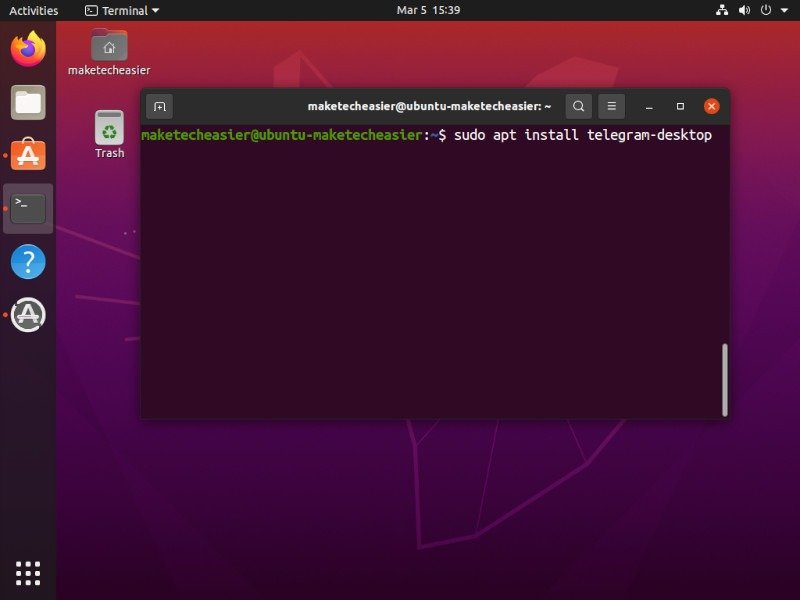
Последняя версия будет получена из репозитория и установлена в вашей системе.
Знаете ли вы : вы можете скрыть чат Telegram, не удаляя его ?
Установить Telegram с официальным двоичным файлом
Существует также независимый от дистрибутива tar-архив, доступный в Telegram официальная страница загрузок . Загрузите его, затем извлеките.
cd ~/Downloads tar -xJvf tsetup.x.x.xx.tar
Примечание. Предполагается, что вы загрузили его в папку «Загрузки». Измените папку на ту, в которую вы его скачали. Также замените «x.x.xx» фактическим номером версии загрузки.
Переместите двоичный файл в каталог «/opt» и свяжите его с каталогом «/bin»:
sudo mv Telegram /opt/telegram sudo ln -sf /opt/telegram/Telegram /usr/bin/telegram
Установить Telegram из терминала
Многие версии Linux уже включают клиентский пакет Telegram Desktop. Все, что вам нужно сделать, это установить его через Терминал. Конечно, точная
Установить Telegram с официальным двоичным файлом
ние APT в дистрибутивах на базе DebianЕсли вы используете дистрибутивы на основе Debian, для установки Telegram вам понадобится АПТ :
sudo apt update sudo apt install telegram-desktop
С DNF в дистрибутивах на основе RPM
Для дистрибутивов на основе RPM сначала необходимо добавить несколько репозиториев, включая Epel и RPM Fusion. Как только они будут установлены, вы готовы к установке Telegram.
- Начните с установки репозиториев Epel через Терминал:
sudo dnf install epel-release
- Дальше установите репозитории RPM Fusion:
sudo dnf install --nogpgcheck https://mirrors.rpmfusion.org/free/el/rpmfusion-free-release-$(rpm -E %rhel).noarch.rpm -y
И
sudo dnf install https://mirrors.rpmfusion.org/Установить Telegram из терминала>rpmfusion-nonfree-release-$(rpm -E %rhel).noarch.rpm -y
Если вы используете Fedora Linux, команды немного другие:
sudo dnf install https://mirrors.rpmfusion.org/free/fedora/rpmfusion-free-release-$(rpm -E %fedora).noarch.rpm
И
sudo dnf install https://mirrors.rpmfusion.org/nonfree/fedora/rpmfusion-nonfree-release-$(rpm -E %fedora).noarch.rpm
- После их установки установите Telegram с помощью ме
С DNF в дистрибутивах на основе RPM
span>sudo dnf install telegram-desktop